
Inleiding
Het streamen van media op een laptop biedt flexibiliteit en draagbaarheid, maar het toevoegen van een Fire Stick brengt het naar een hoger niveau. De Amazon Fire Stick, een krachtig streamingapparaat, wordt aangesloten op elke HDMI-poort en verandert je laptop in een mediakrachtpatser. Of je nu nieuw bent in streaming of een doorgewinterde techliefhebber, deze gids laat je zien welke stappen nodig zijn om een Fire Stick op je laptop aan te sluiten en soepel te streamen. Van het controleren van de compatibiliteit tot het oplossen van veelvoorkomende problemen, we hebben je gedekt.

De Amazon Fire Stick en de Voordelen Begrijpen
De Amazon Fire Stick is een compact maar krachtig streamingapparaat dat op elke HDMI-poort wordt aangesloten. Door een gewone tv om te toveren in een smart-tv, biedt het toegang tot verschillende streamingdiensten zoals Netflix, Amazon Prime, Hulu en meer. Gebruikers kunnen ook genieten van apps, games en andere interactieve content.
Een belangrijk voordeel van de Fire Stick is het gebruiksgemak en de draagbaarheid. Het is eenvoudig in te stellen en overal mee naartoe te nemen, waardoor het perfect is voor frequente reizigers. Bovendien verbetert de beschikbaarheid van verschillende apps en opties voor HD-streaming de algehele kijkervaring. Dit apparaat brengt smart-tv-functionaliteiten naar elk scherm met een HDMI-ingang, inclusief je laptop bij gebruik van de juiste setup.
Controleren van de HDMI-Ingangscompatibiliteit van je Laptop
Voordat je verdergaat, is het essentieel om te bepalen of je laptop een HDMI-ingang heeft. De meeste laptops hebben HDMI-uitgangen, die worden gebruikt om video en audio naar een ander scherm, zoals een monitor of tv, over te brengen. HDMI-ingangen zijn echter zeldzaam en komen vaker voor in specifieke modellen die zijn ontworpen voor gamers of contentmakers.
Om de compatibiliteit van je laptop te controleren:
– Raadpleeg de gebruikershandleiding van je laptop of de website van de fabrikant voor gedetailleerde specificaties.
– Inspecteer fysiek de HDMI-poort op je laptop; doorgaans zijn HDMI-uitgangen gelabeld met ‘HDMI out’.
– Als het onduidelijk is, doe dan een snelle Google-zoekopdracht naar je laptopmodel om te verifiëren of er een HDMI-ingang beschikbaar is.
Het begrijpen van de HDMI-mogelijkheden van je laptop is een cruciale stap voordat je probeert je Fire Stick aan te sluiten. Dit bepaalt of je extra accessoires nodig hebt voor de installatie.
Benodigde Apparatuur en Voorbereidingen
Om de Fire Stick met succes op je laptop aan te sluiten, heb je de volgende apparatuur nodig:
- Amazon Fire Stick: Zorg ervoor dat je de nieuwste versie van de Fire Stick hebt.
- HDMI Capture Card: Omdat de meeste laptops alleen HDMI-uitgangen hebben, zal een HDMI capture card dienen als brug om videoinput te ontvangen.
- USB-Kabel: Om de Fire Stick via de USB-poort van je laptop van stroom te voorzien.
- HDMI-Kabel: Hiermee verbind je de Fire Stick met de capture card.
- Software: Installatie van stuurprogramma’s en software om videovastlegging op je laptop mogelijk te maken.
Voordat je begint, zorg ervoor dat je laptop volledig opgeladen is of verbonden is met een stroombron. Zorg voor een stabiele internetverbinding en verzamel alle benodigde items op één plek.
Stapsgewijze Gids voor het Toevoegen van de Fire Stick aan je Laptop
Fire Stick Verbinden met HDMI en Video Capture Card
- Verbind de Fire Stick met de HDMI Capture Card: Steek de Fire Stick in de HDMI-ingangsport van de capture card.
- Voorzie de Fire Stick van Stroom: Gebruik de USB-kabel om de Fire Stick aan te sluiten op een USB-poort met stroomvoorziening op je laptop of gebruik een aparte stroomadapter.
- Verbind de Capture Card met je Laptop: Gebruik een andere USB-kabel om de capture card aan te sluiten op een beschikbare USB-poort op je laptop.
- Installeer de Capture Card Software: Download en installeer de benodigde stuurprogramma’s of software die nodig is voor de correcte werking van de capture card op je laptop.
- Start de Capture Card Software: Open de software en zoek naar de HDMI-ingangsbron om de uitvoer van de Fire Stick te bekijken op het scherm van je laptop.
Alternatieve Methoden Zonder HDMI-Ingang
Als je laptop geen HDMI-ingang heeft, kunnen alternatieve methoden omvatten:
– Screen Mirroring Apps: Gebruik apps die screen mirroring ondersteunen zoals ApowerMirror of Reflector.
– HDMI naar USB Adapters: Hoewel niet sterk aanbevolen, kun je proberen een USB capture card te gebruiken, maar zorg ervoor dat deze hoge compatibiliteit en prestatiebeoordelingen heeft.
Fire Stick Configureren en Instellen op je Laptop
Benodigde Software en Stuurprogramma’s Installeren
Zodra de fysieke aansluiting is opgezet, installeer je de benodigde software voor de video capture card. Deze software zorgt ervoor dat je laptop de HDMI-input herkent. Bekende programma’s zijn OBS Studio of VLC Media Player. Volg de installatie-instructies van de fabrikant van de capture card.
Mirror- en Beeldschermopties Instellen
Na de software-installatie configureer je je beeldscherminstellingen:
– Start de capture card software en controleer de apparaatherkenning.
– Pas de beeldscherminstellingen aan om video- en audiokwaliteit te optimaliseren.
– Selecteer de ‘Volledig scherm’- of de juiste weergave-optie om het streamingvenster te vergroten.
Nu zou de stream van je Fire Stick op je laptopscherm moeten verschijnen, klaar om te bekijken.

Veelvoorkomende Problemen Oplossen
Het tegenkomen van problemen tijdens de installatie is gebruikelijk. Hier zijn oplossingen voor vaak voorkomende problemen:
– Geen Signaal Gedetecteerd: Zorg ervoor dat alle kabels goed zijn aangesloten en herstart de Fire Stick en de laptop.
– Slechte Videokwaliteit: Controleer de internetsnelheid en verlaag de streamingresolutie in de instellingen van de Fire Stick.
– Software Crasht: Werk de capture card software bij of installeer deze opnieuw.
Door deze problemen aan te pakken, kun je een soepele en plezierige streamingervaring bereiken.
Tips voor het Verbeteren van je Streamingervaring
- Gebruik een Bekabelde Internetverbinding: Voor stabiele en ononderbroken streaming.
- Optimaliseer de Beeldscherminstellingen: Pas helderheid, contrast en resolutie aan voor de beste kijkervaring.
- Regelmatige Updates: Houd je Fire Stick en video capture software up-to-date voor optimale prestaties.
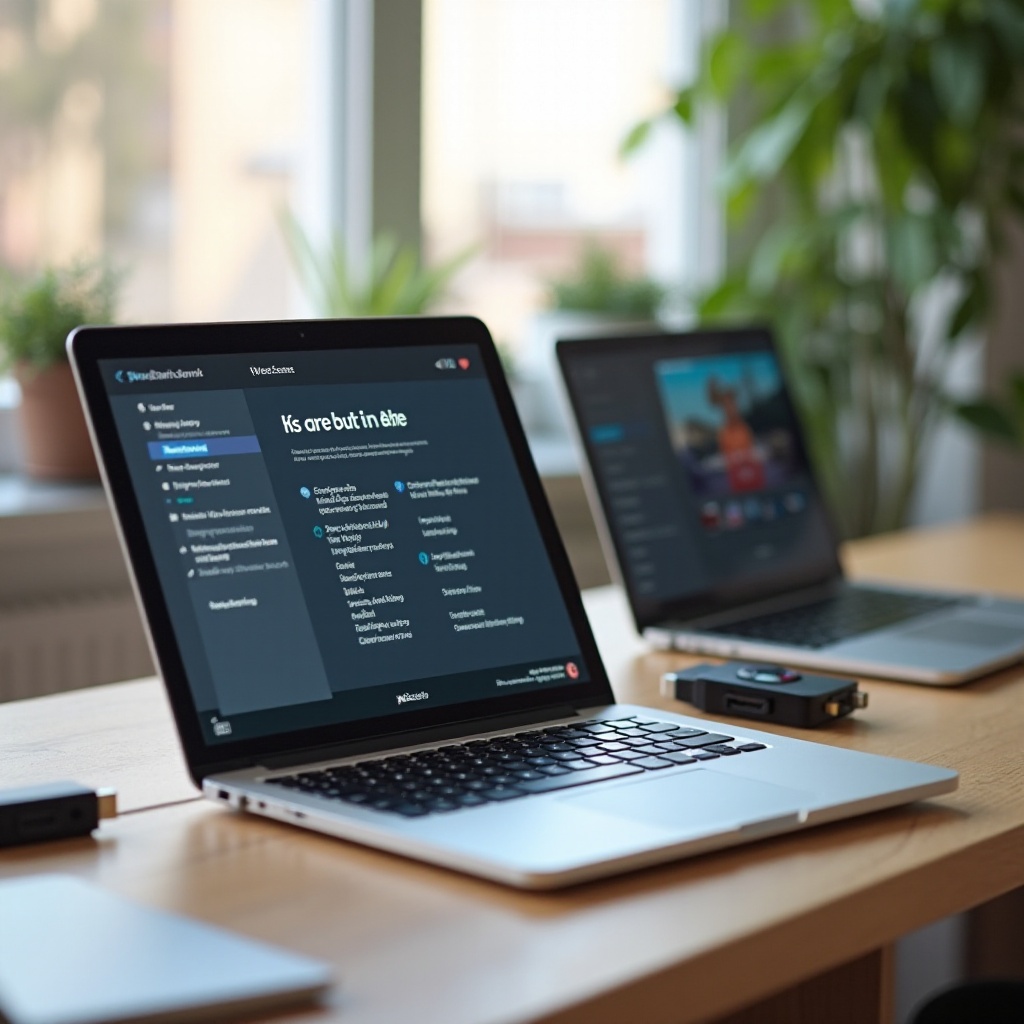
Conclusie
Het aansluiten van een Amazon Fire Stick op je laptop verandert je apparaat in een veelzijdig entertainmentcentrum. Door de juiste stappen te volgen en de compatibiliteit te waarborgen, kun je gemakkelijk je favoriete content streamen. Of je nu een video capture card of alternatieve methoden gebruikt, geoptimaliseerde instellingen en oplossingen voor probleemoplossing zullen je algehele ervaring verbeteren.
Veelgestelde Vragen
Kan ik een USB naar HDMI-adapter gebruiken in plaats van een capturekaart?
Hoewel het mogelijk is, bieden USB naar HDMI-adapters mogelijk niet altijd de beste kwaliteit. Een capturekaart is over het algemeen betrouwbaarder.
Heeft het verbinden van de Fire Stick met mijn laptop invloed op de prestaties?
Het zou de prestaties van je laptop niet significant moeten beïnvloeden als alle software en stuurprogramma’s correct geïnstalleerd zijn.
Wat moet ik doen als mijn laptop de Fire Stick niet herkent?
Zorg ervoor dat alle verbindingen veilig zijn, de software van de capturekaart bijgewerkt is, en herstart zowel de Fire Stick als de laptop.
